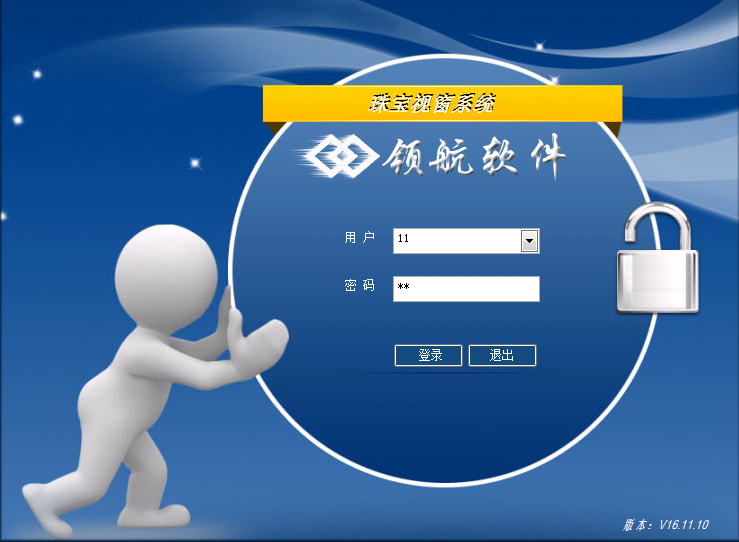
2.使用前首先需要对系统进行用前配置:系统管理。

2.1系统初始化
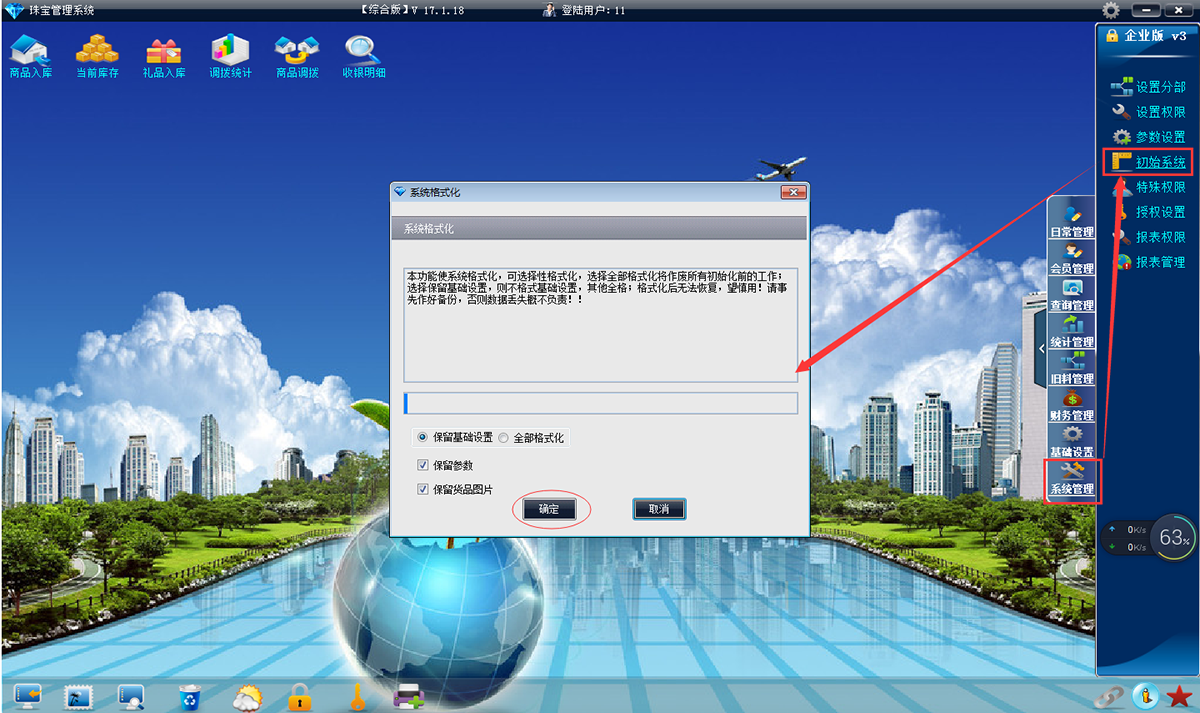
系统初始化有两种方式,第一种是全部初始化,即清空全部数据。第二种是保留基础设置,即除了基础设置外,其他的都清空。清空后数据不能恢复,此功能慎用。在这里我选择全部格式化,重新对基础设置进行设置。
2.2系统参数设置
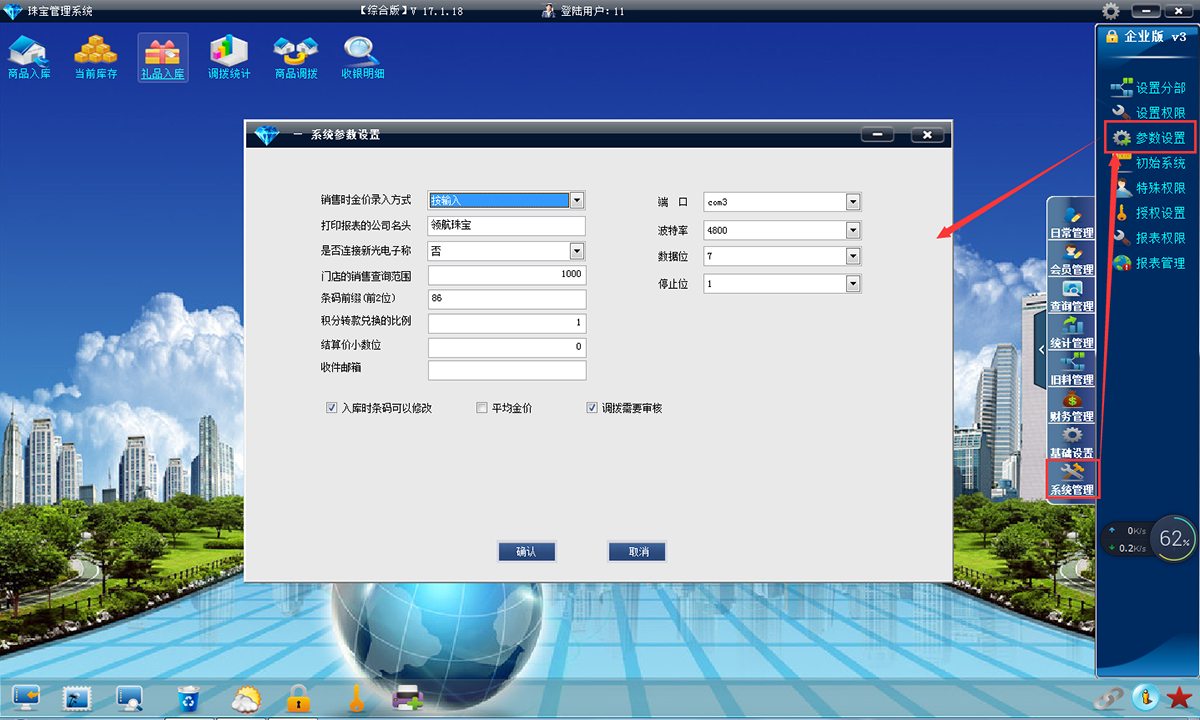
“销售时金价录入方式”分为按输入、按设置两类,主要针对未标价按克重销售的产品。选择按设置,在销售的时候,直接调取后台设置的金价。选择按输入,销售时收银员自己输入当天金价进行结算。
“是否连接新光电子称”这个指的是入库是否显示连接新光电子称称金重,勾上了这个选项,入库的时候可以直接读取电子称里面的金重。
“门店销售查询范围”是指门店可以查询收银明细的时间范围,如果设置了30,表示前台门店只能查询30天内的销售数据。
“条码前缀”是指入库的时候系统自动生成条码时的条码前两位数。
“积分转款兑换的比例”是指会员积分兑换成现金的一个兑换比例,比如填写了100,那就是100个积分可以兑换1元钱。
“结算价小数位”是指前台收银管理里面的结算价小数点的位数,如果是0那就表示取整,如果是1就表示保留一位销售,如果是2就表示保留2位小数。
“入库时条码可以修改”勾选上表示在系统直接入库可以修改条码。
“调拨需要审核”选购上表示总部调拨货品给门店时,门店需要审核。如果不勾选,则表示总部调拨货品给门店,门店不需要审核。
2.3权限设置:系统管理-设置权限
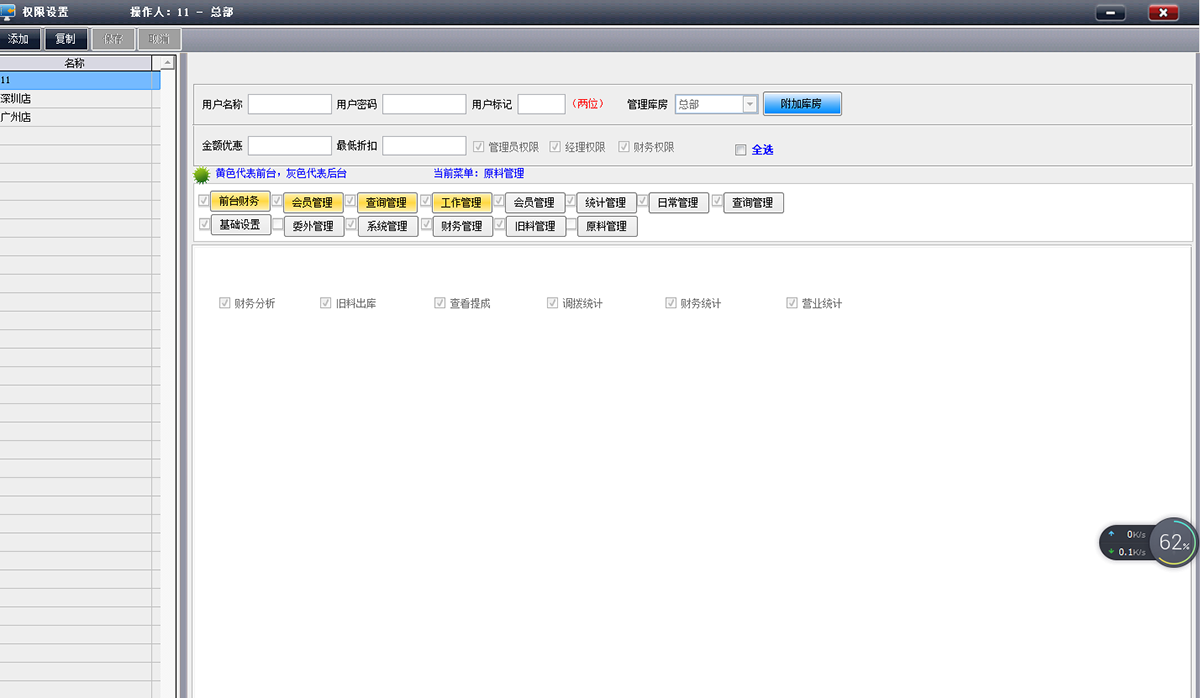
可以对整个操作系统的人员进行详细的权限设置,点击“添加”即可添加新用户。
用户名不能超过是十个字符(中文5个字,英文10个,数字10个),用户密码不能超过十个字符,支持数字和字母混合使用。
用户标记和用户操作产生的单号关联,所以不能重复。用户标记可用数字0-9,字母A-Z,用户标记不能重复使用。
金额优惠和最低折扣和前台收银的用户有关,比如金额优惠为10,折扣为0.9,那么这个收银用户最多只能优惠10元钱,最多只能打0.9折。
管理员权限:后台用户没有此权限不可以操作系统管理。
经理权限:后台用户没有此权限不可以修改与删除库存数据,前台用户没有此权限不可以查看全局库存和操作调单修改功能。
财务权限:是指后台的账户是否允许查询数据的成本、倍率、利润信息和报表中心模块。
下方功能按钮勾选为此用户是否可使用此功能,勾选了则拥有此功能
2.4数据备份
数据备份:是备份系统所有数据信息,选择好相应的存放位置,然后点击开始备份即可备份。
3.基础设置
基础设置如下图;

3.1商品属性:包括货品的品类、成色、名称、品牌、系列、旧料、子名称,输入按回车即可添加,双击删除
设置品类:设置商品大类,例如素金类、镶嵌类、银饰类、钻石类等;
设置成色:设置商品类别,例如pt950、千足、万足等;
设置名称:设置商品名称,例如戒指、耳钉、手镯等;
设置系列:设置产品系列,例如情定一生,商品可以分系列管理;
设置旧料:设置门店回收的旧料名称,如足金999
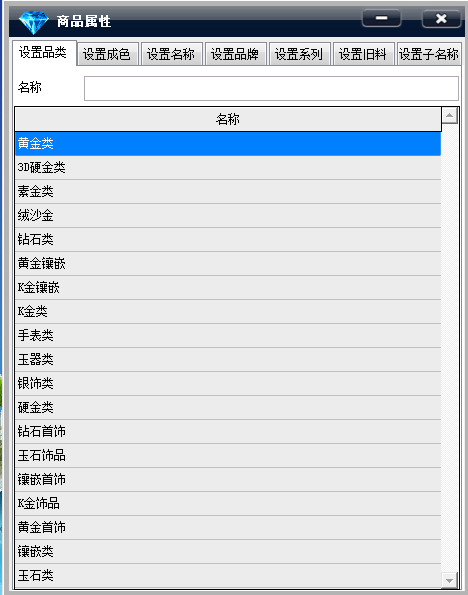
3.2石头属性:包括石头的名称、级别、颜色、形状,输入按回车即可添加,双击删除
设置石名:设置产品的主石名、副石名,如钻石、红宝石、蓝宝石等;
设置级别:设置石头的净度级别,例如vs、vvs等;
设置颜色:设置石头颜色,例如纯白、D、E等;
设置形状:设置石头形状,例如方形、心形等;
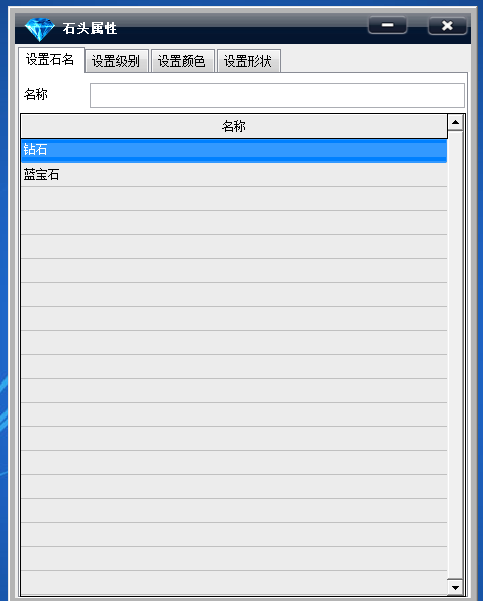
3.3设置供应商:设置往来供应商的资料,方便后期的统计分析、记录。点击新增按钮,填写好供应商的相应信息保存即可,如信息填写错误点击修改然后保存,如信息不需要了可以点击删除按钮即可删除成功。
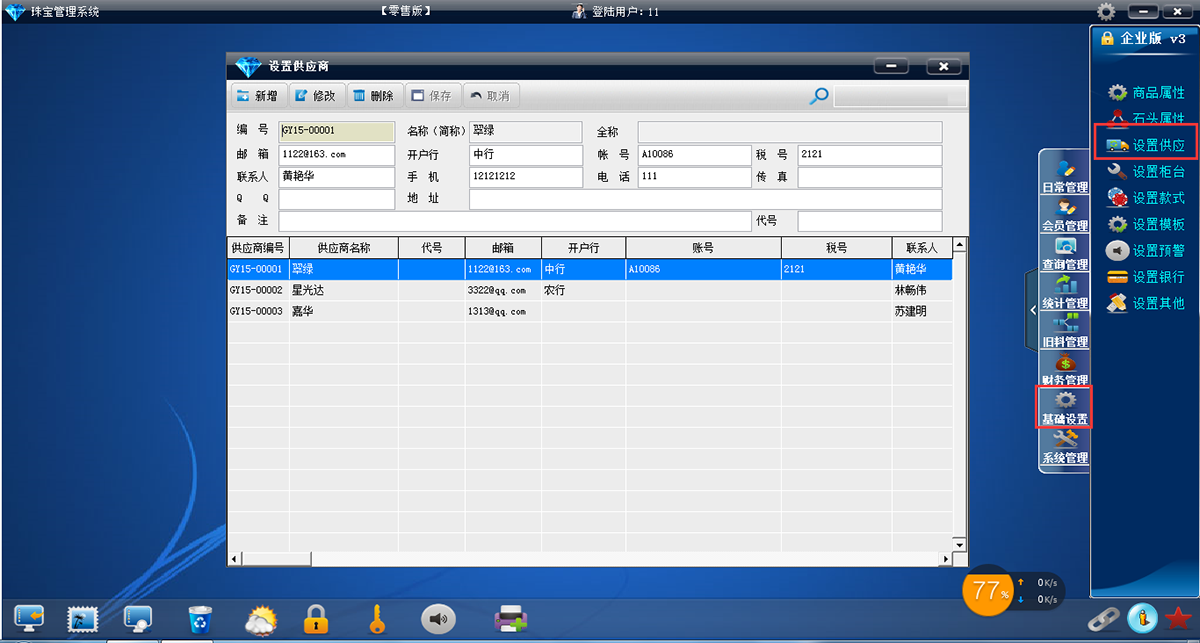
- 、设置柜台:门店里面可以细分柜台来管理,如黄金柜台、钻石柜台、银饰柜台等,方便后期的统计分析和盘点。

- :

3.6:设置模版:设置标签的模版,截图如下
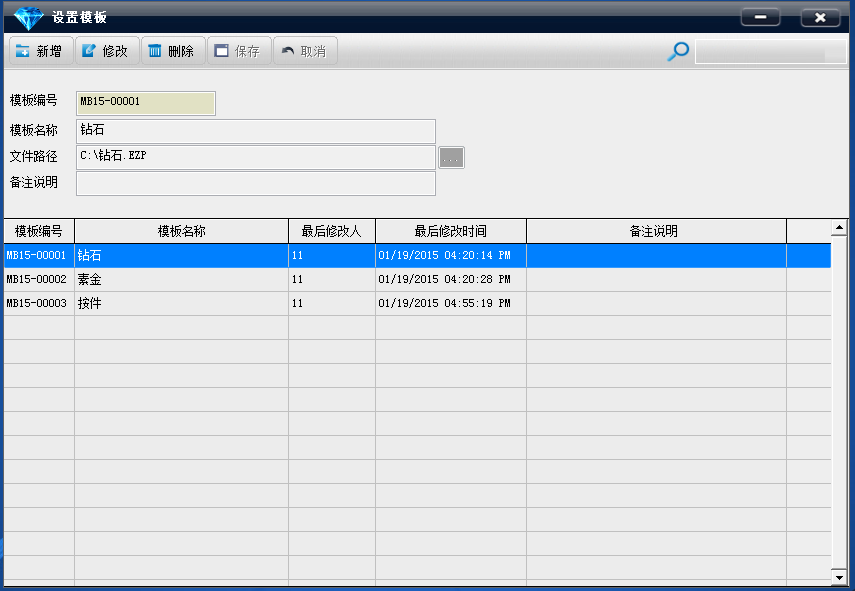
点击新增按钮,填写好模板名称名称,选择制作好的标签模版相应文件路径,然后保存即可,我们软件几乎支持所有标签模版
3.7:设置预警,按库房、成色和名称设置商品最低数量预警,可以在统计管理功能模块的库存预警进行查看,截图如下
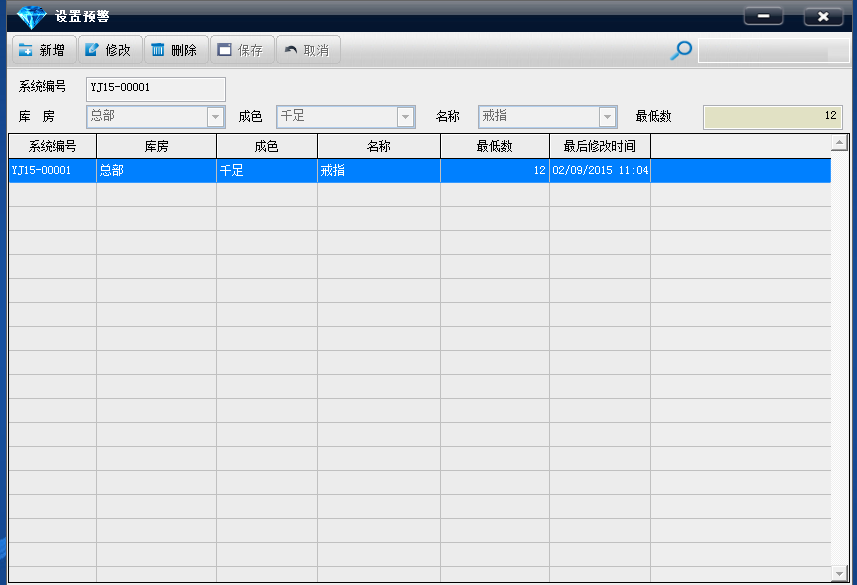
3.8:设置银行:设置门店收银时刷卡是用哪个银行卡刷的。
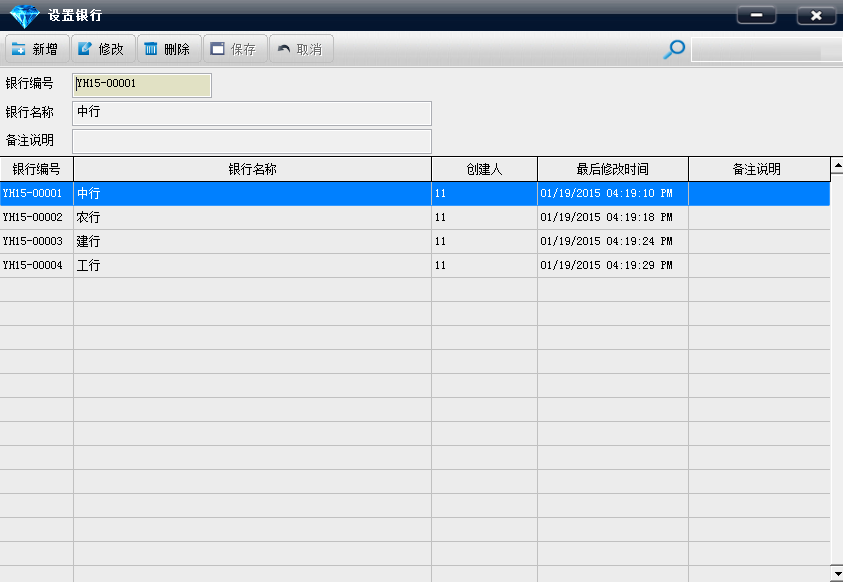
3.9:设置其他:设置其他小配件信息,如“维修费”、“小皮绳”等。
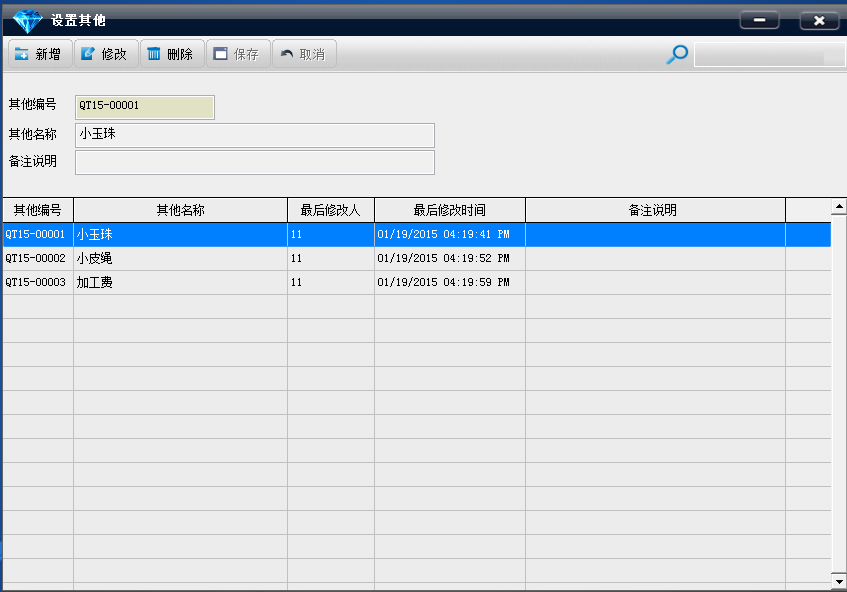
4.日常管理
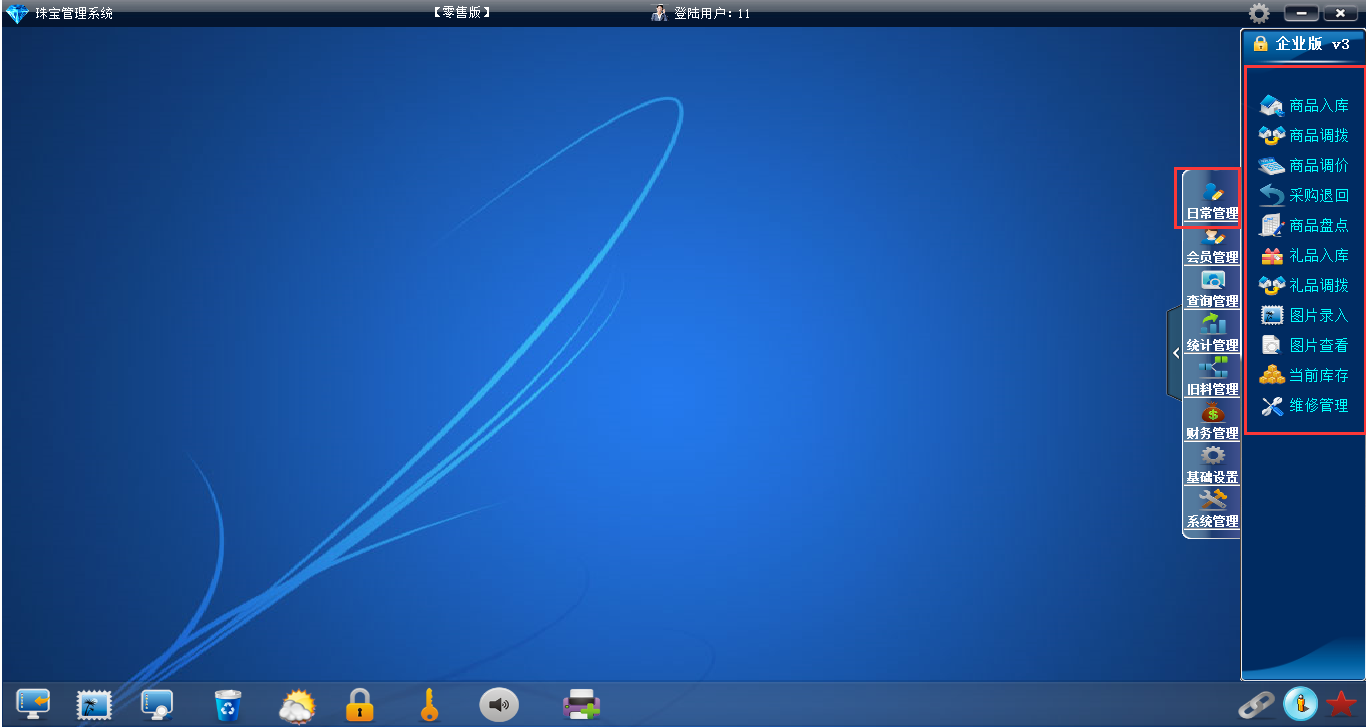
4.1.1商品入库
有五种方式:
A、逐条录入:首先点击“新增”按钮,然后横向输入产品信息,成色、名称等信息在基础设置设置好了这里可以直接选择。如果需要自动核算成本,点击上方的算成本按钮,不需要的商品字段信息,留空即可;本程序支持列拖拽字段位置功能,见图蓝色箭头用鼠标拖拽表头将此列排序;如需给商品打标签,需点击窗口上方“标签”按钮,然后在窗口下方选择设置好的模版,最后点击模版旁边的“标签”按钮进行标签打印工作,右上角为入库单号。
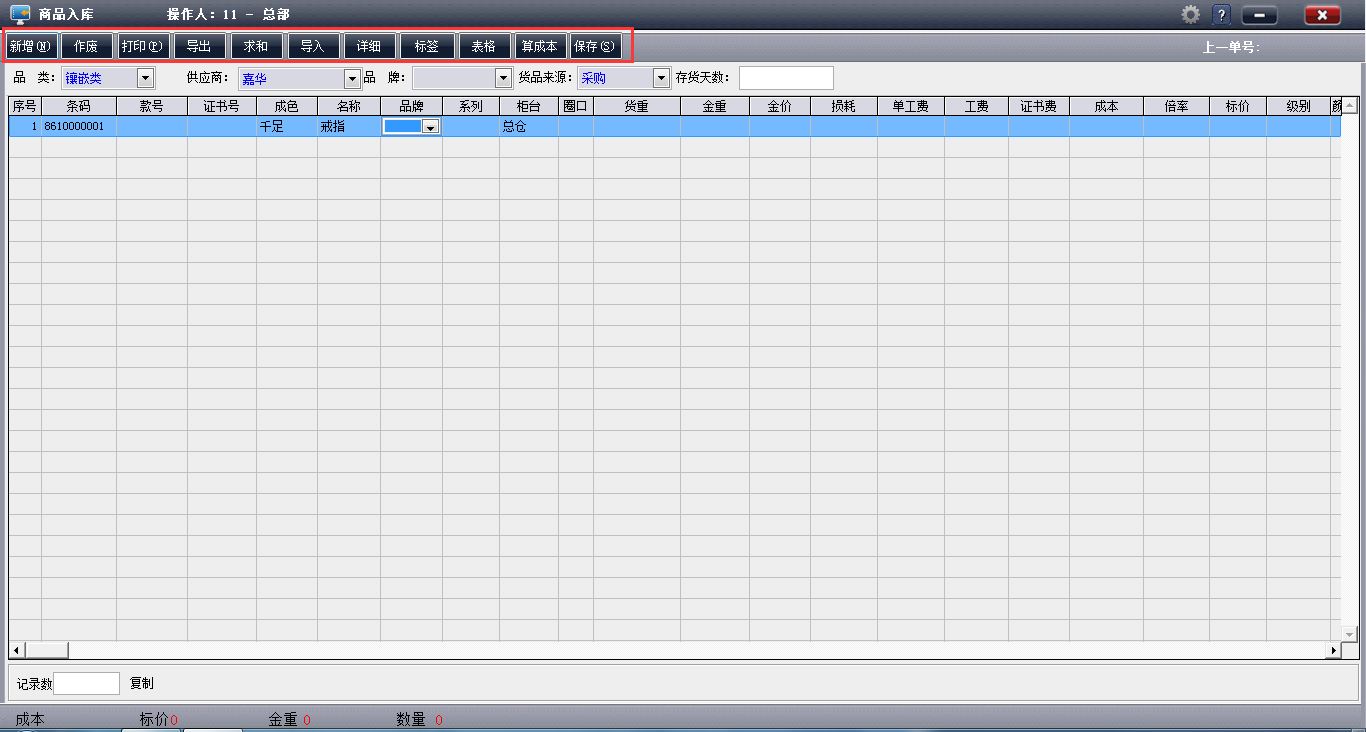
表格设置:点击表格按钮即可设置只品类需要显示的字段,选购上的表示需要显示的,选择好保存即可,下次入库选择此品类时会显示您上次选择好的表格字段信息,方便入库操作。
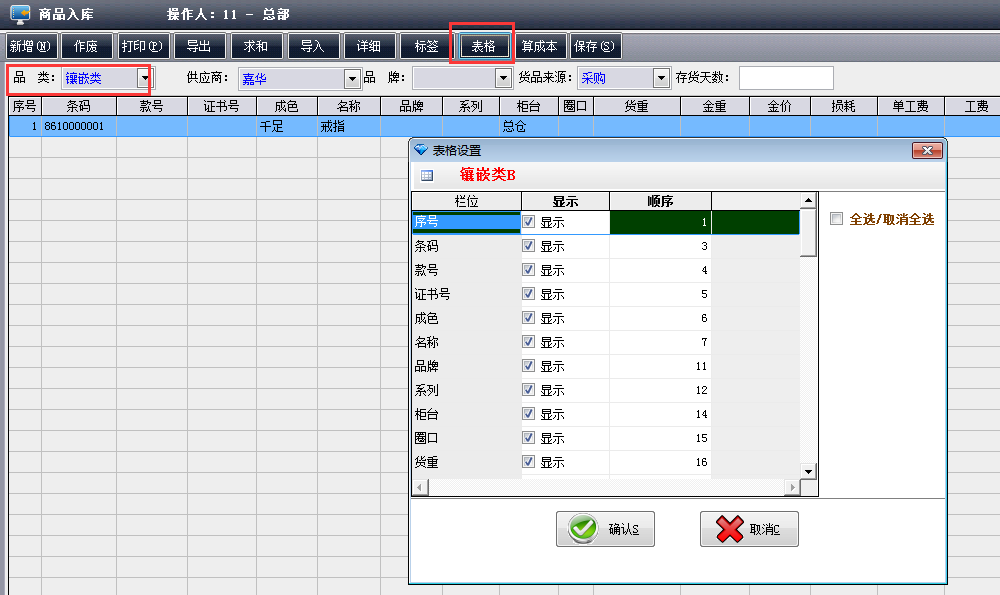
B、同款产品批量入库:首先在窗口下方输入复制记录数,如需复制2条信息,输入2点击“复制”即可复制产品的类别、名称、系列、金价、工费等。在录制多条记录时,可以横着录,也可以竖着录,这可根据个人的喜好来操作。
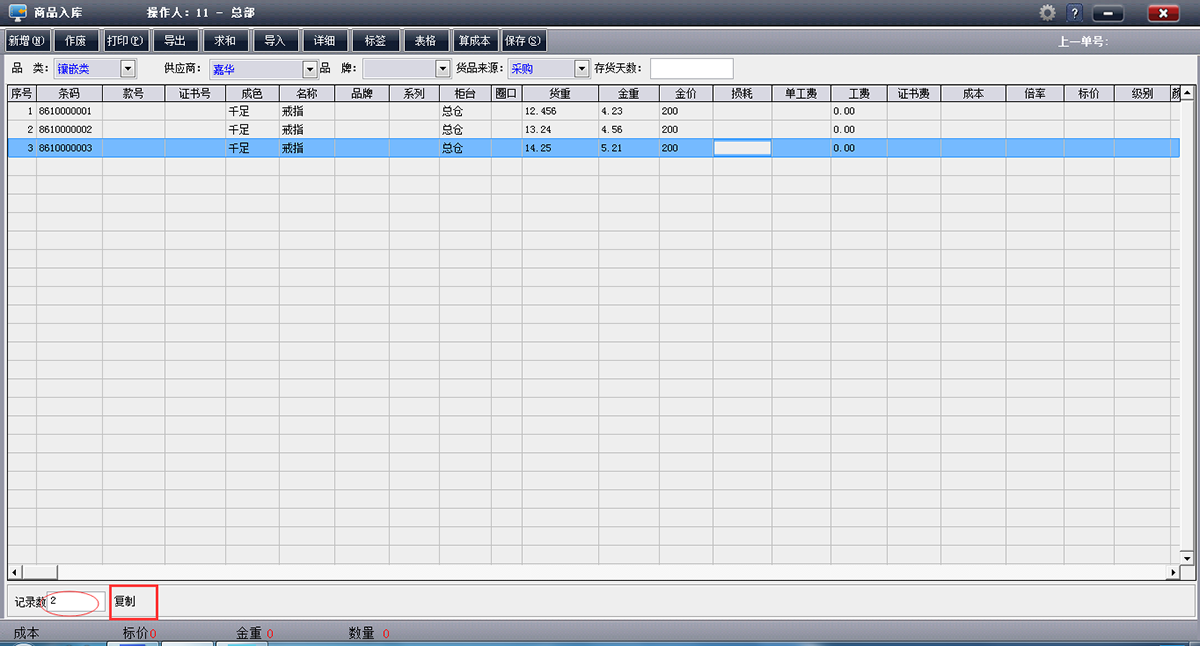
C、EXCEL导入数据:你只需要做一个excel表格,需要的表头字段与我们入库表格的字段一致即可,位置不用一致,不需要的字段可以不做在表格里面,然后导入即可,如下图:
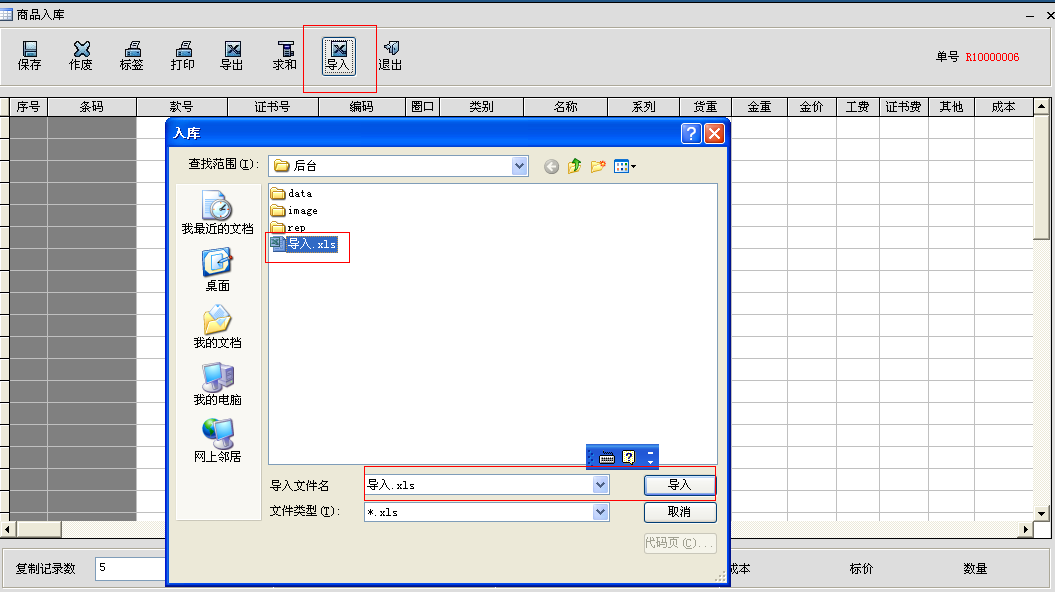
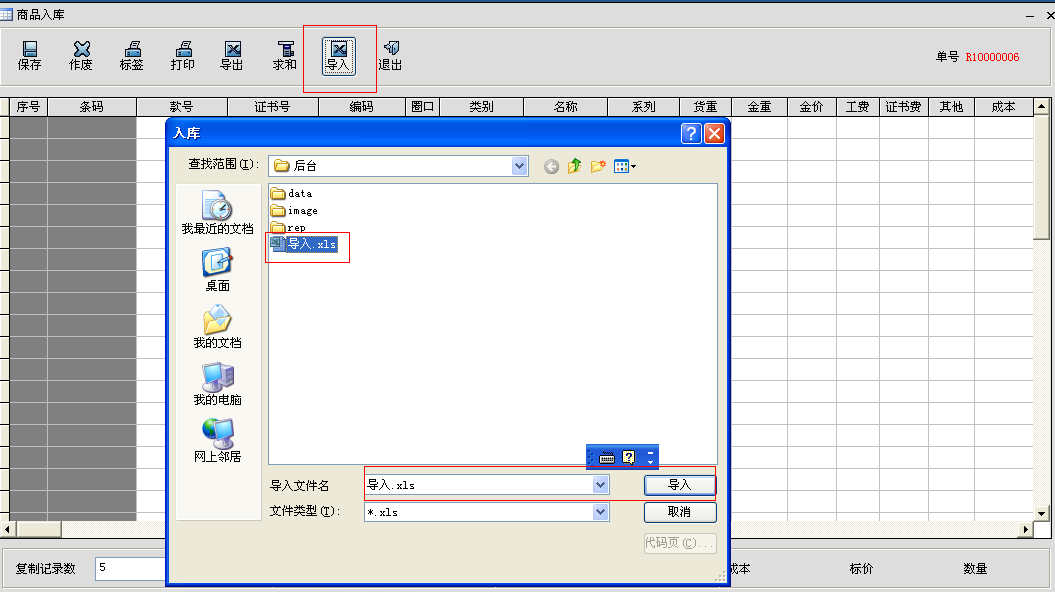
D.详细入库:点击工具栏详细按钮,弹出详细入库界面,这里只可以一件一件货品入库,不支持批量入库,支持一边入库一边上传货品图片,如电脑有安装摄像头也可以一边入库一边拍照片上传。
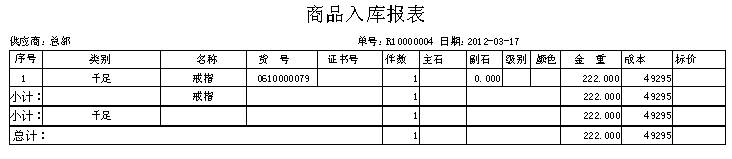
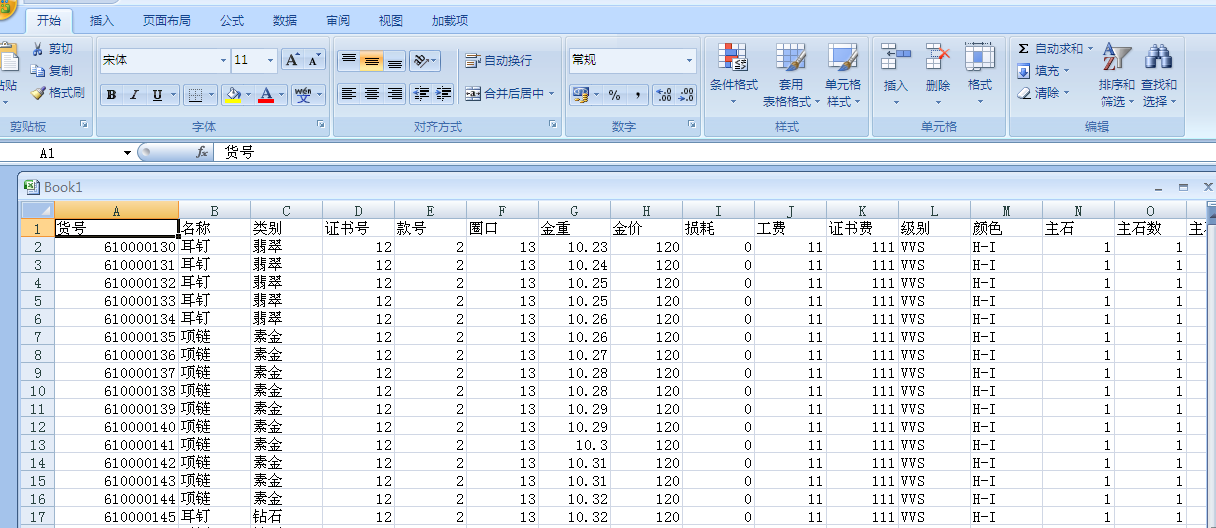
D.详细入库:点击工具栏详细按钮,弹出详细入库界面,这里只可以一件一件货品入库,不支持批量入库,支持一边入库一边上传货品图片,如电脑有安装摄像头也可以一边入库一边拍照片上传。


E.跟单号入库

若您购买的产品有委外加工的功能模块,在委外加工跟单回货会有一个跟单号,你可以选择跟单号,将此单货品全部导入,然后保存入库。

保存就是保存本单,作废表示本单作废;求和就是对本入库单进行成本、标价、金重、数量的合计。打印就是入库报表打印,可选择“打印”如下图:

点击导出按钮,导出入库的货品数据信息,下图为导出excel截图

入库界面的表单表头字段是否显示或者隐藏可以自定义,操作方式如下

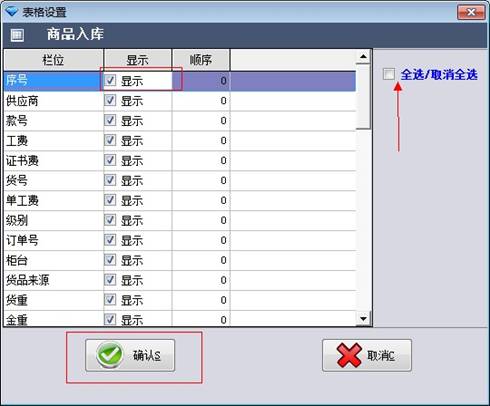
此界面可勾选上需要显示字段,确认即可

可以把表格的样式分为三类,每一类字段的是否显示都可以自定义。
4.1.2、商品调拨:把货品从总部分拨到各个门店
选择调入库房后,有五种选择货品的方式,单个扫货品条码、多选查询、条码导入、入库单号、按款式查找。
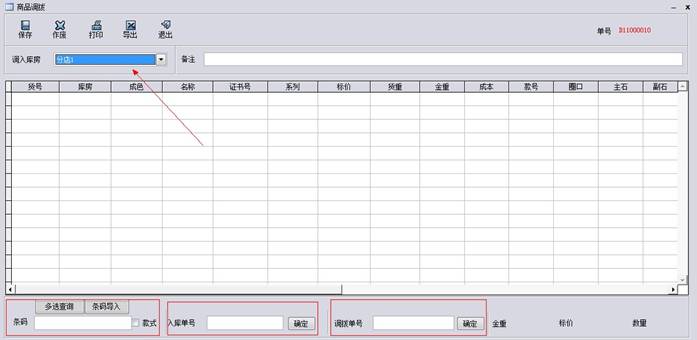
A.如所调拨货品数量较少,可以手工输入条码,也可以扫条码逐件调拨,将光标放在下方条码一栏,扫描货品标签上的条码即可将货品录入到表格内
B.多选查询

点击多选查询按钮,会进入当前库存的界面,如上,按照筛选出来需要的货品,鼠标勾选需要调拨的货品,点击选择确认即可。
C.条码导入,如下图

在调拨之前,你可以把你需要调拨的货品做一张excel表格,把需要调拨的货品条码输入在表格就可以;
点击条码导入按钮,选择excel文件,导入即可。
D.按入库单号调拨
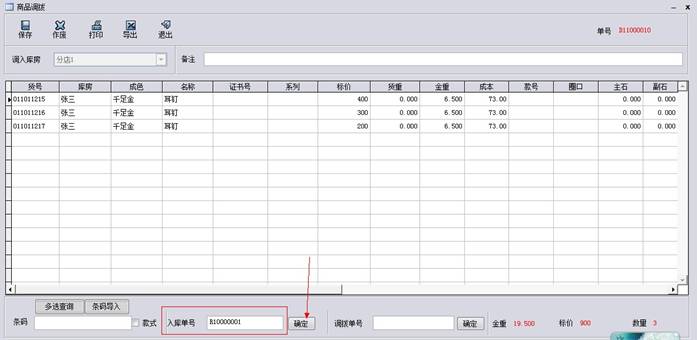
输入入库单号按确认,即可将此整张单的货品导入到列表中
E.按款式调拨
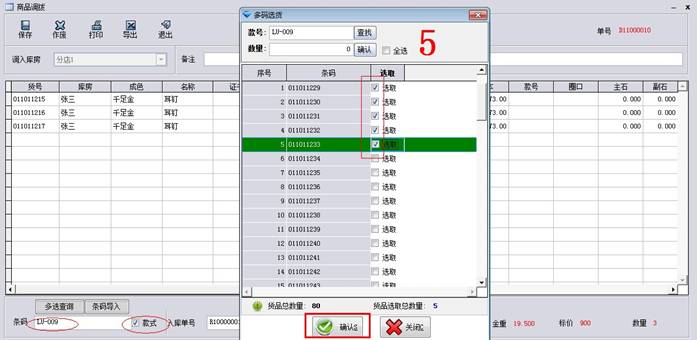
在输入条码的后面勾上款式,输入款号,将会显示此款号的所有货品,勾选确认即可。
除此之外当货品如果选错的库房,我们此时已经调拨保存了,可以重新选择正确的库房,在下方调拨单号的地方输入之前调错的调拨单号,
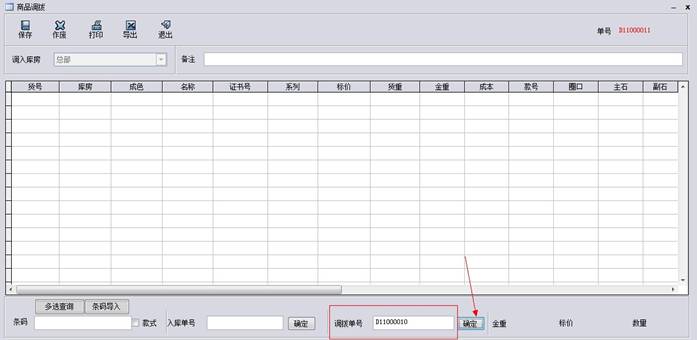
商品选择好了后,先打印商品调拨单

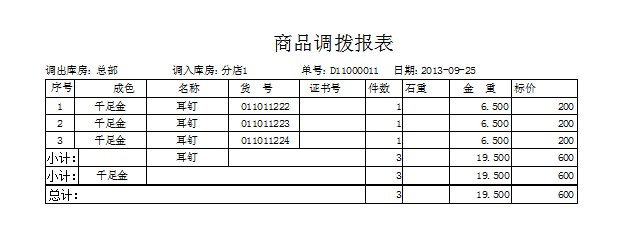
然后保存此调拨单
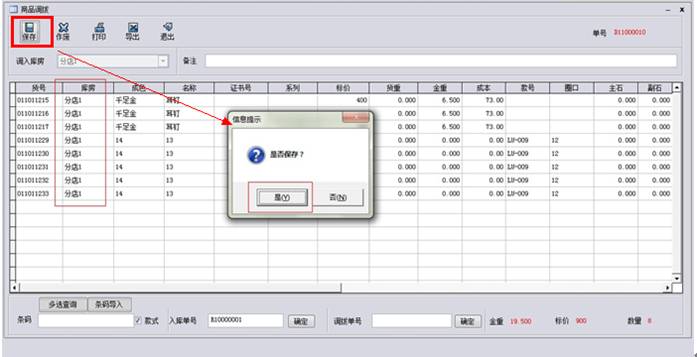
4.1.3商品调价:
首先根据日期或者多选条件查询框按条件查出需要调价的商品,可以按倍率、统一标价、标价增加减、标价倍率,这几种方式来进行调价;
倍率:标价按照成本乘以设置好的倍率调价
标价:设置一个统一标价
标价增加减:原有标价的基础上增加或者减少价格,输入正数或者负数就行,如减少500元,输入“-500”即可。
标价倍率:标价按照原有标价乘以倍率进行调价
如下图;
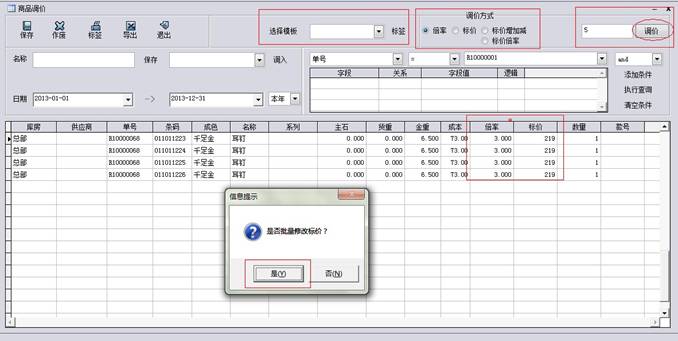
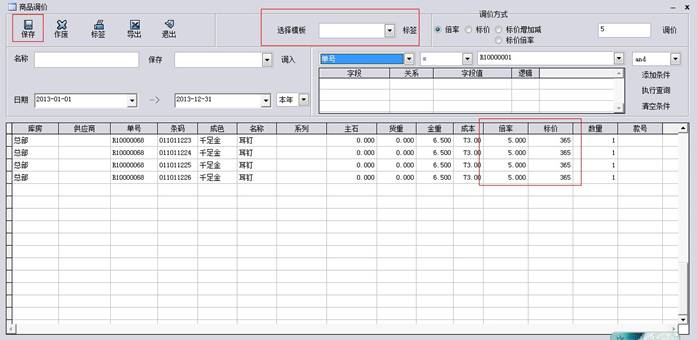
调整价格后可以按左上方的标签按钮,生成一个标签文件,再选择上方中间的标签模板,点击标签来打开模板进行打标签,然后按保存按钮即可,系统会提示数据保存成功。
4.1.4采购退回
将货品退回给供应商,点击新增按钮,在供应商编号选择供应商,在条码选择区域输入需要退货的商品条码,保存,然后打印退货单即可。
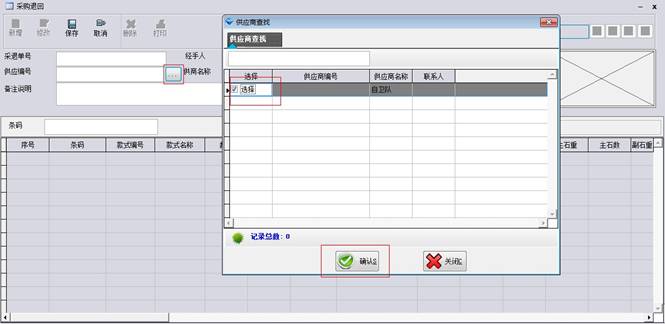
<img "="" data-cke-saved-src="/uploads/allimg/210601/image083.jpg" src="/uploads/allimg/210601/image083.jpg">

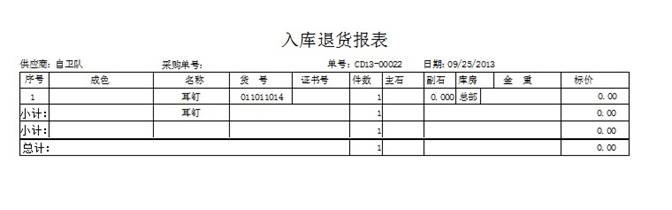
4.2辅助管理:商品盘点、图片录入、图片查看
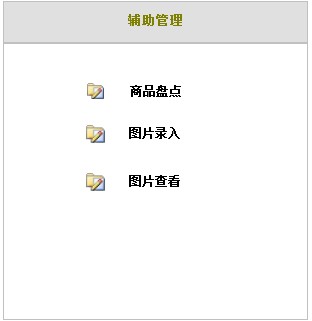
4.2.1商品盘点
商品盘点就是月度、季度或者年度进行实物与系统中货物是否存在差异进行盘点,可按查询成色、名称、柜台进行分类盘点,也可全部盘点。
首选点击开始盘点按钮,会提示是否清空上次的盘点,此软件支持断点续盘功能,也就是说当你此次盘点还未完成,有事离开,关闭了系统,你下次在进入商品盘点的时候点击开始盘点想继续上次的盘点请点击否,如果重新新的盘点点击是,我在这里选择是,如下图;
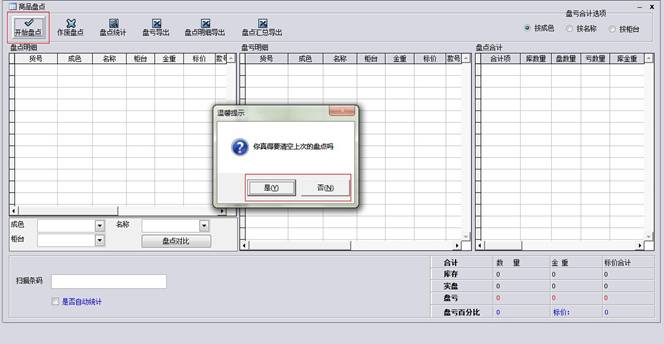
开始盘点后,如果需要分类盘点,先选择好相应的成色、名称、柜台,这三个条件可以做单条件使用,也可以组合。可点击下方的盘点对比,数据将显示出来。还未盘点的货品以蓝色背景的形式显示出来,盘点到的数据以白色显示。光标放在扫描条码框,扫描货品的条码,会看到此件货品的背景颜色会变成白色,如下图;
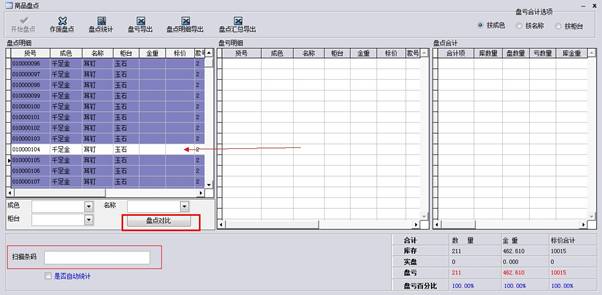
若你扫描的条码在此库房没有这件货,系统会显示此货品在盘点表中不存在;
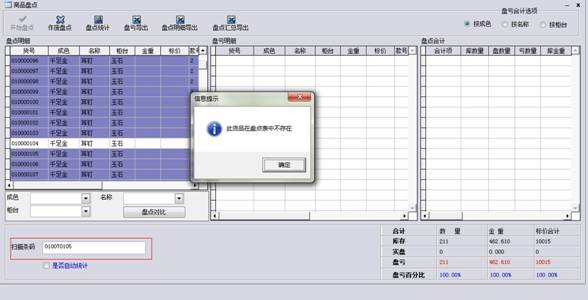
若你扫描的条码已经盘点过了,将会提示此商品已经盘点
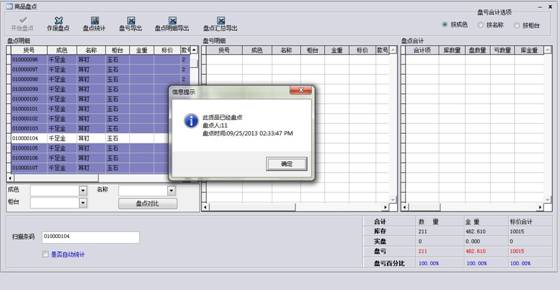
盘点完成后点盘点统计,可以根据成色、名称、柜台三种方式统计,操作方式是先选择右上方的统计方式,在按左边工具栏的盘点统计;中间栏显示的是盘亏明细,未盘到的商品,右边栏是盘点合计。
盘点统计后可根据你的需求将盘亏,盘点明细,盘点汇总,已Excel表格的形式导出。

4.2.2 图片录入
录入货品图片,输入款号,选择图片,点击存图就会提示保存成功,图片可以使原图,也可以放大成一倍或二倍,建议图片像素控制在300*300,减少数据库工作压力。
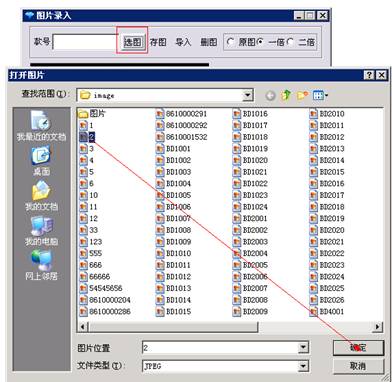
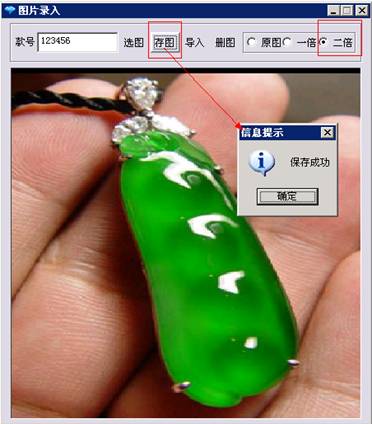
若图片比较多,可以选择导入方式录入。先将图片放入image文件夹中以款号或者货号命名好每张图片,然后点击导入选择image文件夹。导入之后系统会自动对应。
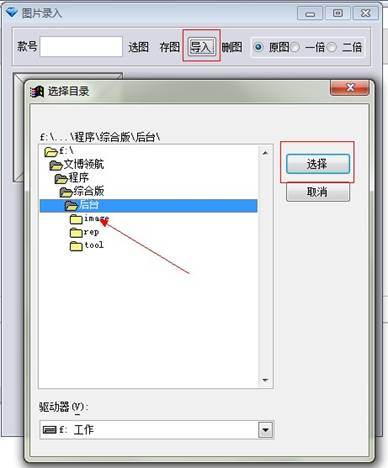
图片查看:输入要查看图片款号,点击看图即可,如下图
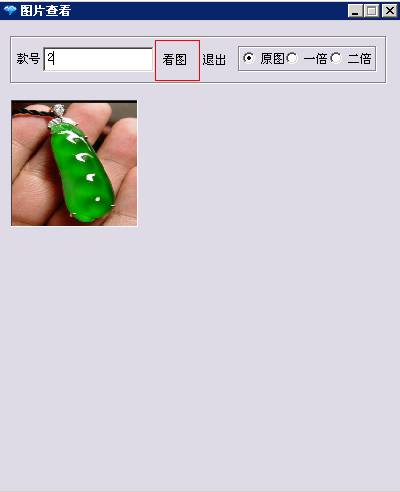
4.3礼品管理:礼品入库、礼品调拨
(主要是前台进行赠送)
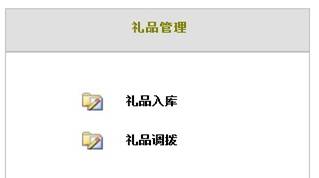
4.3.1 礼品入库:礼品基本信息入库,可按照等级、积分进行设置礼品档案,输入完后按回车就会显示到下方表格中,录入完成后按保存按钮。
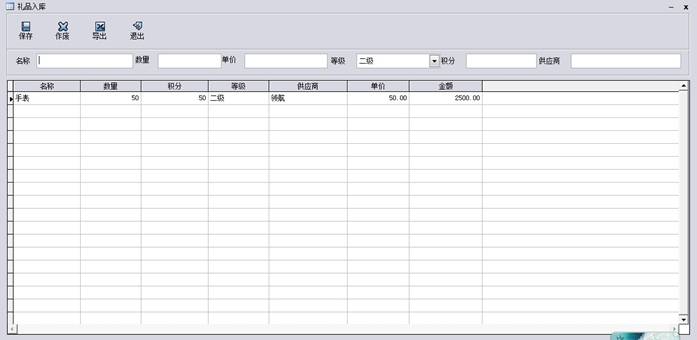
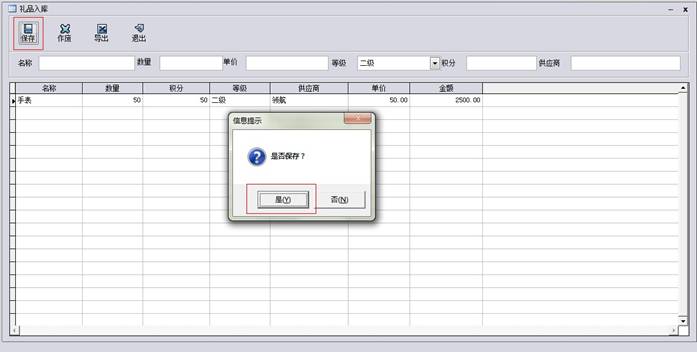
4.3.2 礼品调拨:先选择调出和调入库房,在下方选择选择礼品名称、输入数量,点击确认,保存即可。如下图
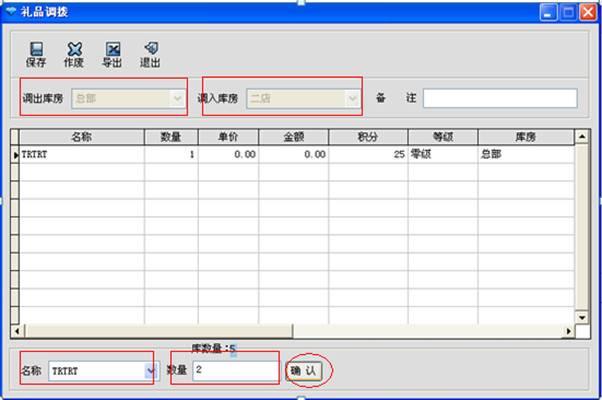
5.查询管理
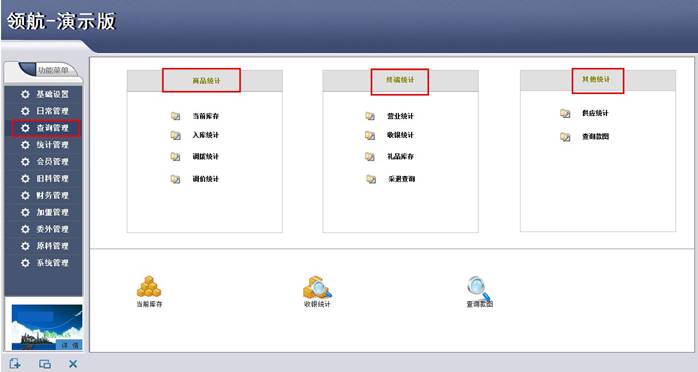
5.1商品统计
当前库存、入库统计、调拨统计、调价统计
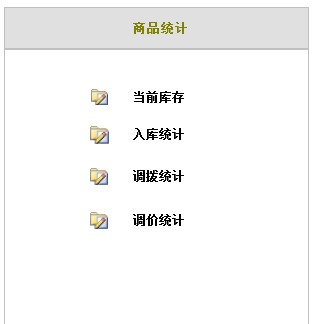
5.1.1 当前库存
当前库存:主要是查询当前产品库存情况:可根据常用条件勾选查询,也可扫描条码、输入入库单号或者款号等条件查询,如查询总部的货品,首先选择库房=总部,然后点击查找按钮执行查询即可出来产品信息。还可以在当前库存进行打标签,先把要打标签的数据查询出来,然后选择标签模板,单击标签即可打印。在当前库存还可以修改数据,选择需要修改的数据,点击修改即可修改,修改好后保存即可(有经理权限的用户才能修改和删除数据)。详细如下图;
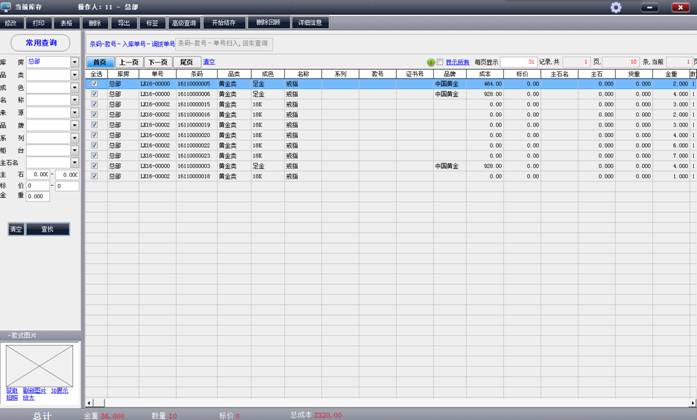
通过以上的操作会看到在下方的表格中按照我们的条件显示出了货品,如若此时我们需要打标签,可以点上方工具栏的标签按钮(会生成标签文件到C盘),选择右上方的标签模板,按标签按钮即可打开。
同样,表格的字段显示与否和“商品入库”时一样,会显示表格设置选项,根据自己的需要显示或者隐藏字段,同样字段的位置也可以随意拖拽,如图蓝色箭头显示,按住鼠标左拖拽位置即可。
下面我们在介绍一下当前库存的修改功能;
当你找出你需要浏览的货品后,需要将其货品的一些信息进行修改,首先在第一列勾选你需要修改的货品,点击上方工具栏修改按钮,会进入修改的界面,如下图;
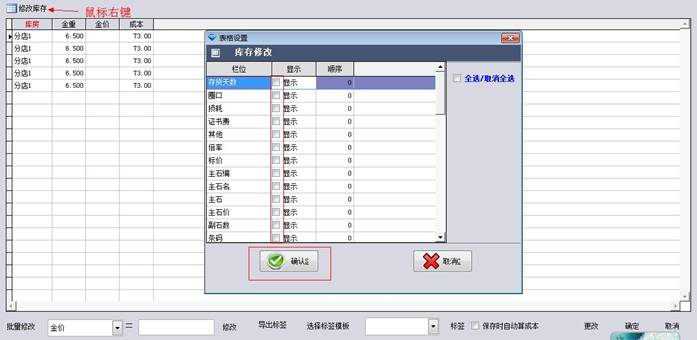
同样,鼠标右键“修改库存”出现表格设置框,对需要显示的字段进行勾选、确认。
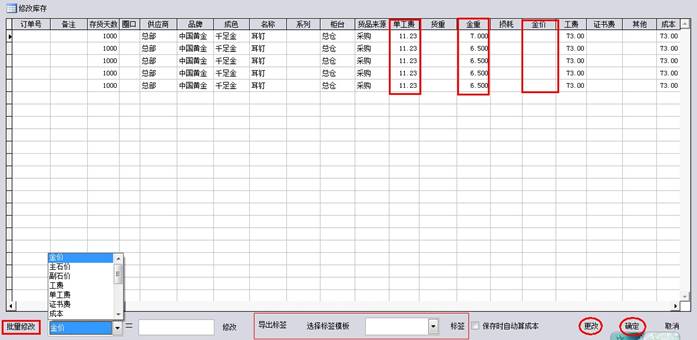
可以直接对表格中对需要修改的字段进行修改,也可以以选中下方的批量修改,找到需要改的字段,后面框输入内容,点击修改按钮即可;与此同时修改过后必然要重新打印货品标签,先点击导出标签生成文件,然后选择标签模板点击标签按钮即可打开;修改完成后记得按右下方更改按钮然后确定。

除此之外在当前库存也可以打印商品入库报表,也可以表格第一列勾选需要删除货品点击选中删除。
5.1.2 入库统计、调拨统计、调价统计
商品入库统计、调拨统计、调价统计操作同当前库存相同,只是查询的内容有所不一样,大家熟练掌握多选查询框。
5.2终端统计
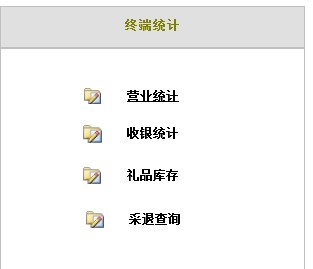
5.2.1营业统计:
按库房和日期对营业情况进行统计查询,包括销售、调换、兑换、回收、退回等所有的业务如下图;
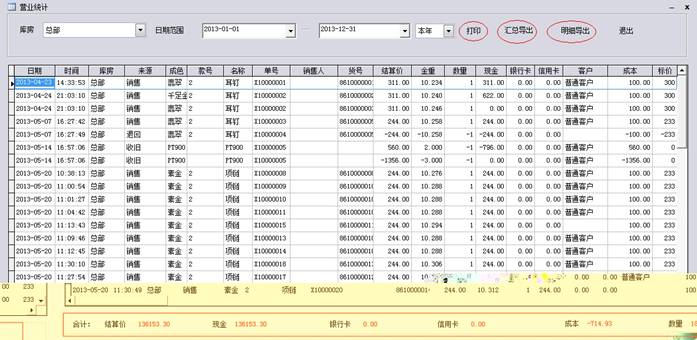
可以点打印按钮打印营业统计报表;如下图
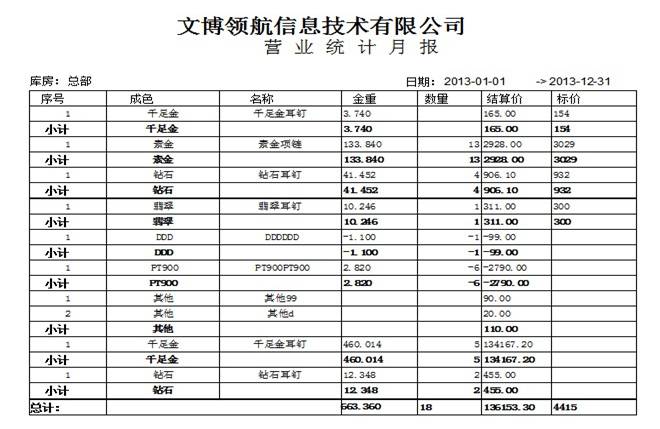
5.2.2 收银统计
根据多条件进行查询,并计算出销售详细的毛利,查询操作方式与之前“当前库存”操作一致,可以导出各种汇总表格,如下图;
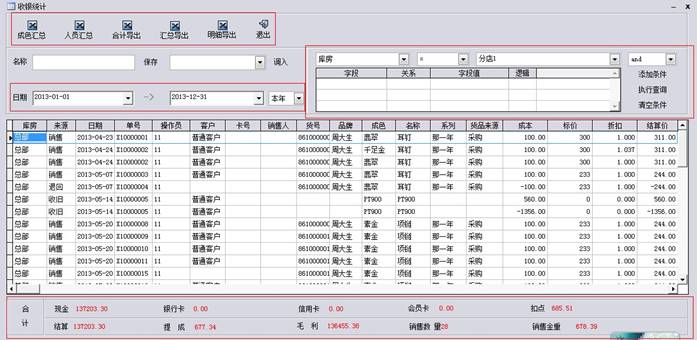
5.2.3 礼品库存
查看各个库房礼品库存信息,如下图;
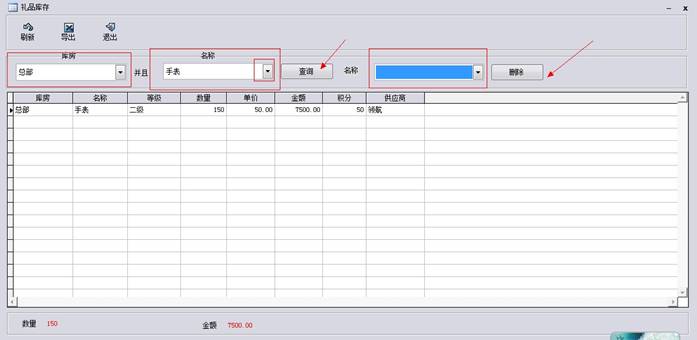
选择库房,名称,查询即可;若想将此礼品全部删除可在后方选择礼品名称点击删除。
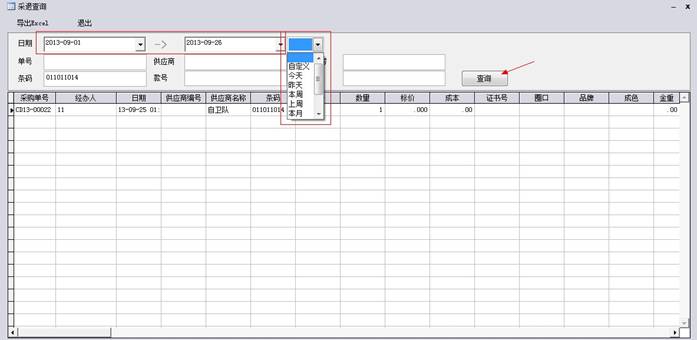 5.2.3 采退查询
5.2.3 采退查询可以选择需要查询的日期范围进行查询,也可根据下方单号、供应商等条件查询,输入单号、供应商等点击查询即可。
5.3 其他统计
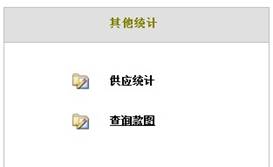
5.3.1 供应统计
查询供应商信息,可对供应商群发短信
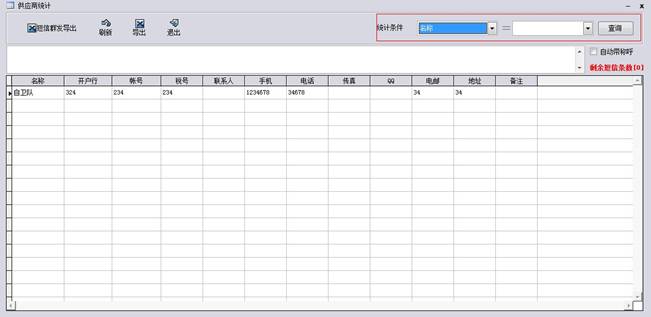
也可以按照右上角统计条件名称、联系人等筛选查询出供应商。
5.3.2 查询款图:可根据条件查询出需要的款式,下方会显示对应的图片。一页只显示十张款式图片,如果一次性查询出来的款式信息比较多,可以点击首页、上一页、下一页尾页进行查看
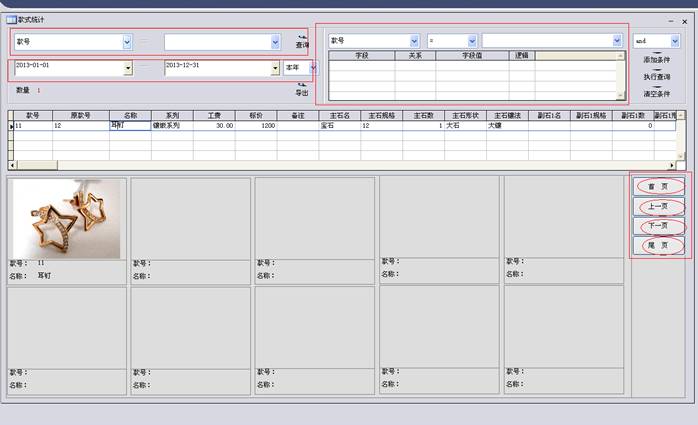
6.统计管理
统计管理是对库存货品的来源,去向的动态查看,货品入库后的一些流动迹象及库存的预警管理;商品款式排名、当前销售、库存比例的分析等;
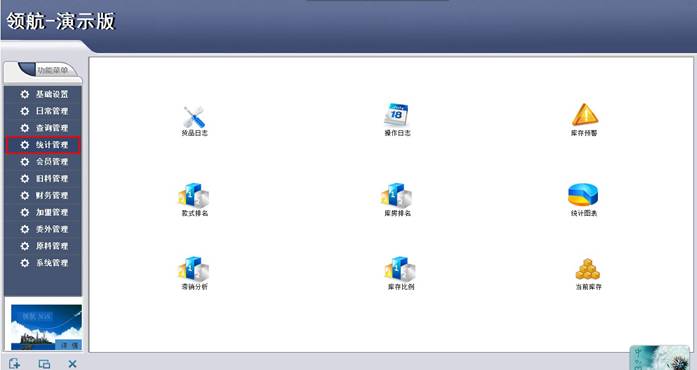
6.1 货品日志
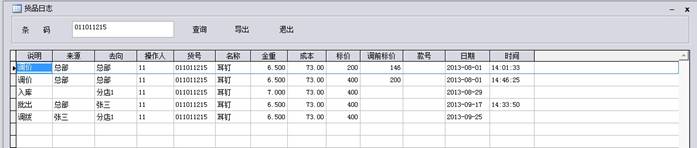
输入条码号点击查询,即可看到此件货品的流动迹象。
6.2 操作日志
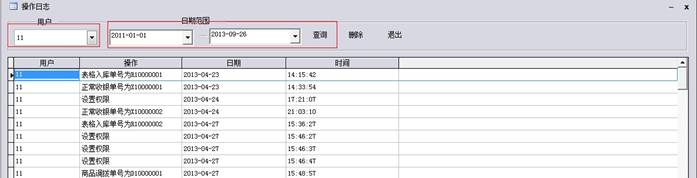
选择用户名,日期范围,查询此用户所有的软件操作记录,方便对账户的使用者监督管理。
6.3 库存预警
通过这里可以了解当前的库存情况,生成申购单,便于采购
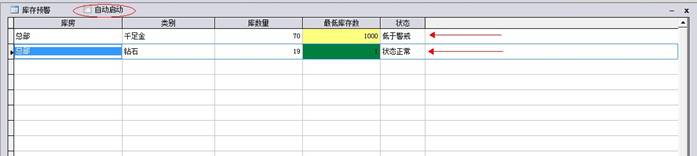
当基础设置设定好不同类别的最低库存数后,此功能可显示这些类货品的状态是否正常或者低于警戒,上方自动启动勾选上可在每次打开本软件的时候自动弹出库存预警对话框,如果在表格内只想显示低于警戒的类别,可以在“系统管理”-“权限设置”勾选:

6.4 款式排名
款式排名提供按数量、按金额两种排名方式,可选择库房和日期进行查询
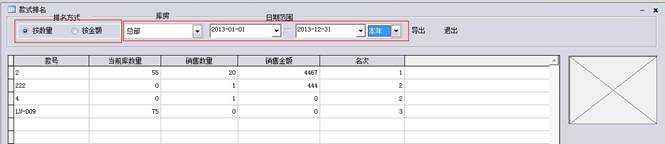
如果存了款式图片在左边会显示出来
6.5 库房排名
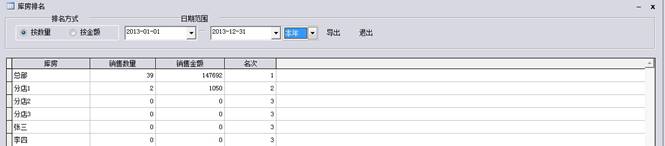
库房排名提供按数量、按金额两种排名方式,可选择日期进行查询
6.6 滞销分析
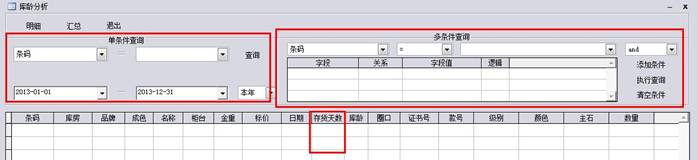
在产品入库的时候我们可以给产品定义一个存货天数,一旦库龄超过存货天数还未出售的产品可根据条件在此功能中查询出来,方便用户随时掌握货品的情况(如不定义默认存货天数是1000天)
6.7 统计图表
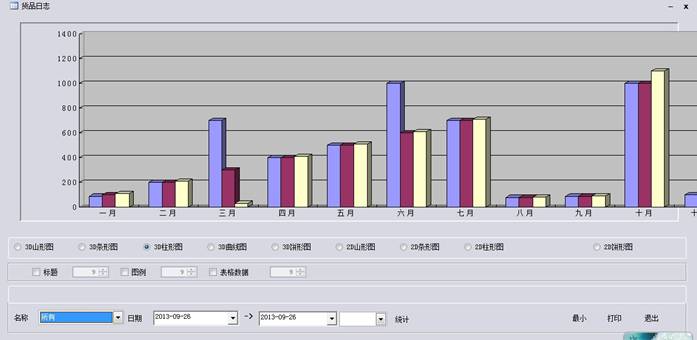
可根据名称与日期统计货品的图表。
6.8 库存比例
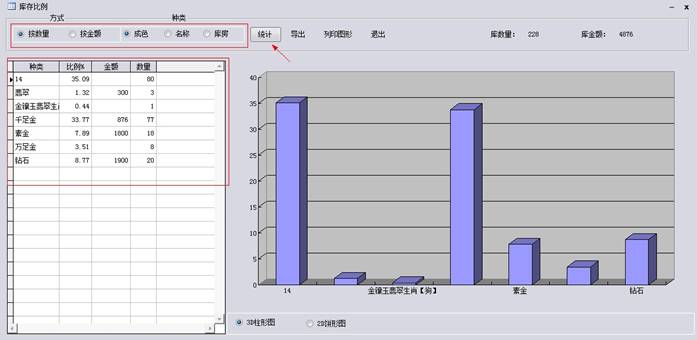
可以按照数量或者金额,查看成色、名称、库房的库存比例,选择好条件按统计即可,右边自动生成3D柱形图方便用户查看。
7.会员管理
会员管理里面主要对会员的一个基本信息管理,设置会员的具体的积分方案、等级方案、积分规则、积分标准、不同的等级所获得的折扣等等
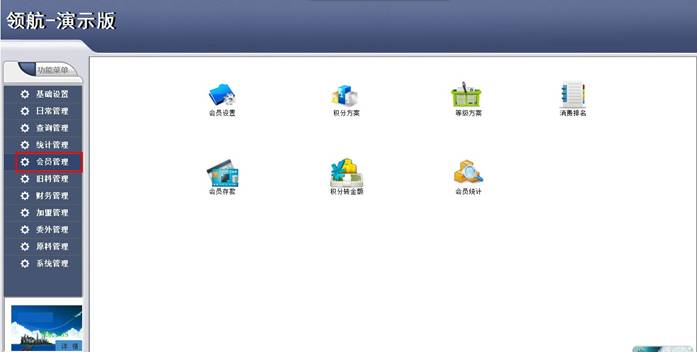
7.1会员设置
会员可分为会员与意向会员,卡号只能输入大写字母,不能输入小写字母,这是为了规范操作,方便以后的查询,不用进行字母大写小的切换。如果原来有会员卡只需要输入卡号即可。
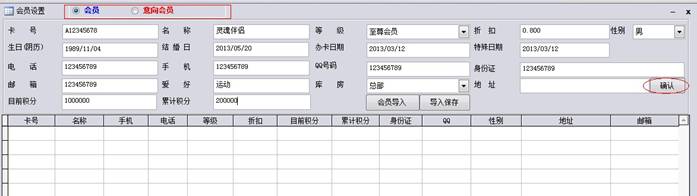
意向会员没有卡号,不享受会员等级折扣,意向会员是销售人员记录有意向成为会员的顾客信息,如果下次需要办理会员,则可直接调取资料升级为正式会员。
如果会员信息比较多,可以先在会员导入模板填写好。点击会员导入选择相应的会员信息表,导入保存即可。
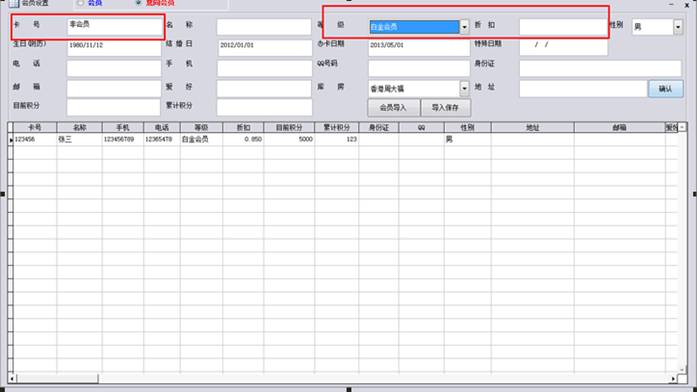
7.2 积分方案
核算模式按货品类别,可以对每个类别设置积分标准,如下图,PT950类商品消费10元积一分,AU750类商品每消费20元积一分;
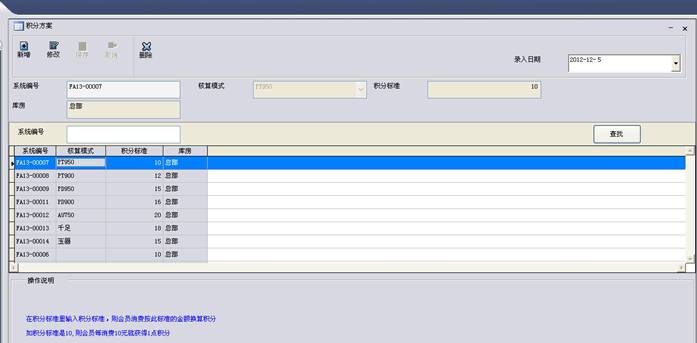
7.3 等级方案
会员等级名称可随意设置,等级标准要从0开始设置,等级标准为会员等级所需要升级的积分值。图中为:顾客开卡赠送“黄金会员”;当积分打到1000分自动升级为“白金会员”;也可设置为开卡即送1000积分,直接赠送“白金会员”,可根据业务具体模式设置
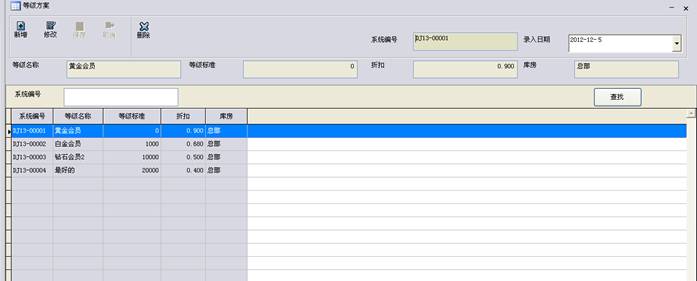
7.4 消费排名
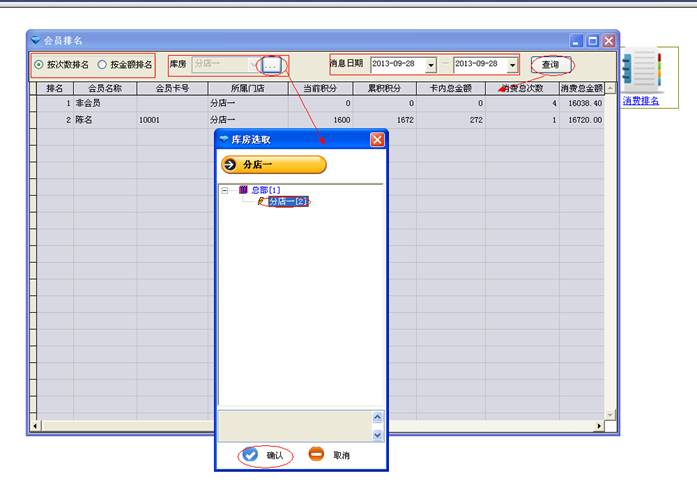
排名方式可以按数量或者金额,选择选择库房和日期,查询会员的消费排名情况
7.5 会员存款
本软件可以支持会员预存款
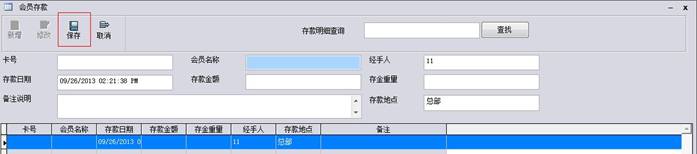
点击新增按钮,输入会员卡号可自动带出会员信息,输入存款金额、纯金重量、存款地点完成后保存即可
7.6 积分转金额
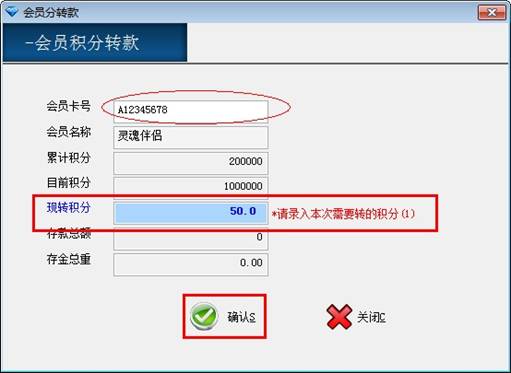
输入会员卡号会员信息会自动显示出来,现转积分框输入需要转换的积分,默认1积分兑换1元。
7.7 会员统计
统计会员信息,可对会员群发短信(此功能需要预先购买短信),双击会员信息弹出会员信息修改界面,在这里可以修改会员信息,也可以把意向会员升级为会员。
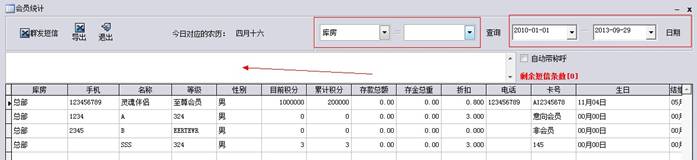
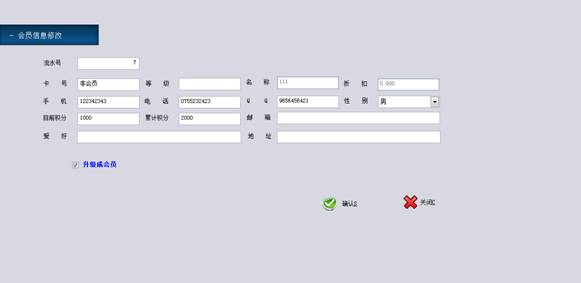
8.旧料管理
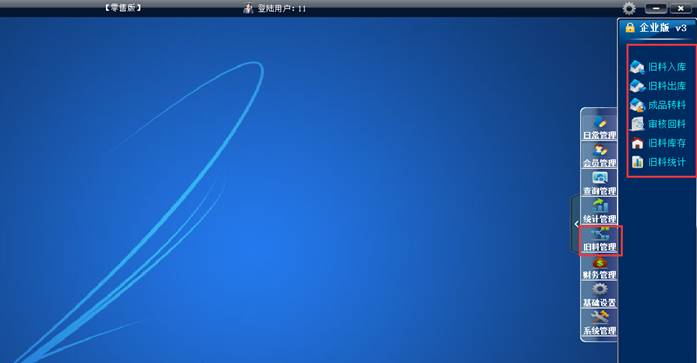
8.1、旧料入库:系统对旧料进行直接入库管理,如上系统之前回收的一些旧料。在表格下方输入料名、金重、数量、备注,在备注里按回车即可显示在上方表格中,保存即可入库。
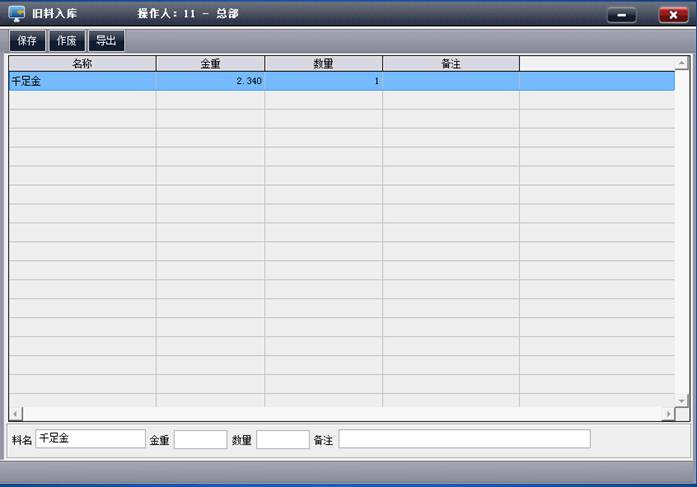
8.2、旧料出库:出库给加工商或者供应商,可以全部出库,也可以部分出库
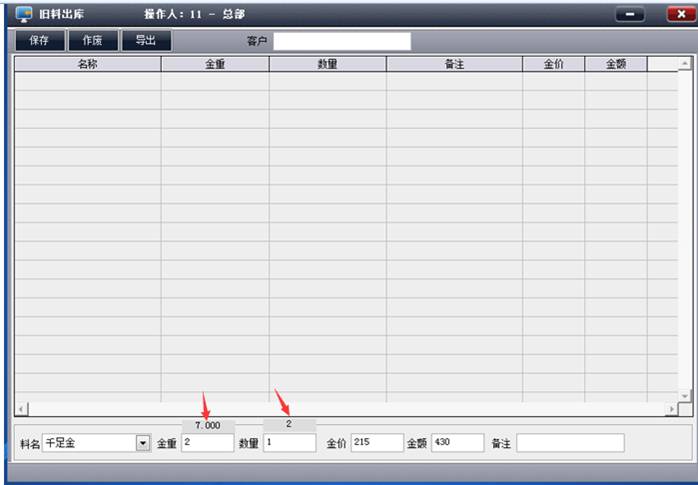
在下方选择料名,输入金重与数量,出库时的金价,金额系统自动算,箭头所指是自动显示此料总金重与数量,在备注按回车显示到上方表格中输入客户名称,保存即可出库。
8.3、成品转料
可对坏货或者其他原因需要把成品转成旧料的货品,进行转料处理。在窗口下方条码处输入商品条码后,点击添加,保存即可。
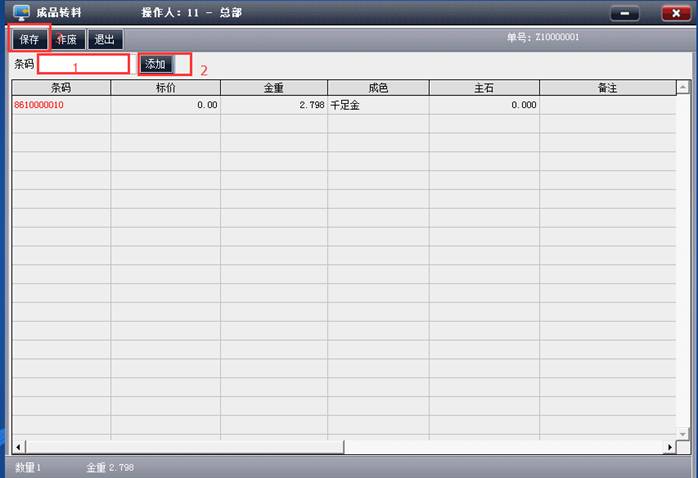
8.4、审核回料(后台没有审核时,前台出库旧料了,数据是不变的;只有当后台审核后门店的旧料才会减少,后台总部的旧料才会增加)
审核门店出库给总部的旧料,选择门店点击查询即可显示在下方表格中,如果没问题按上方审核按钮即可。
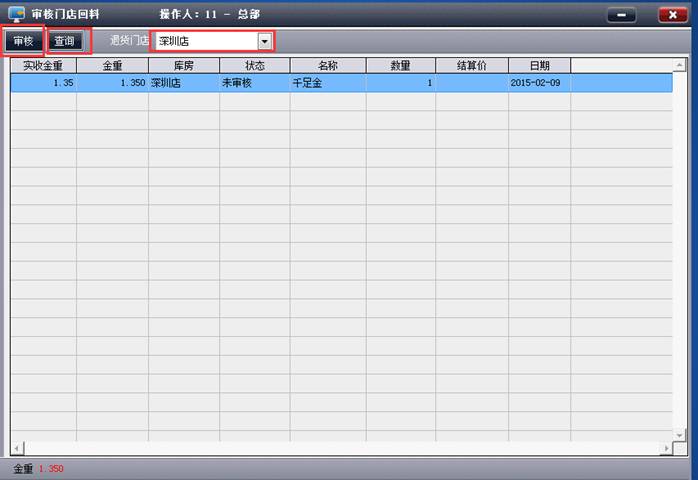
8.5、旧料库存:按库房或者料名查询旧料库存,点击刷新可以查询所有库房的旧料库存
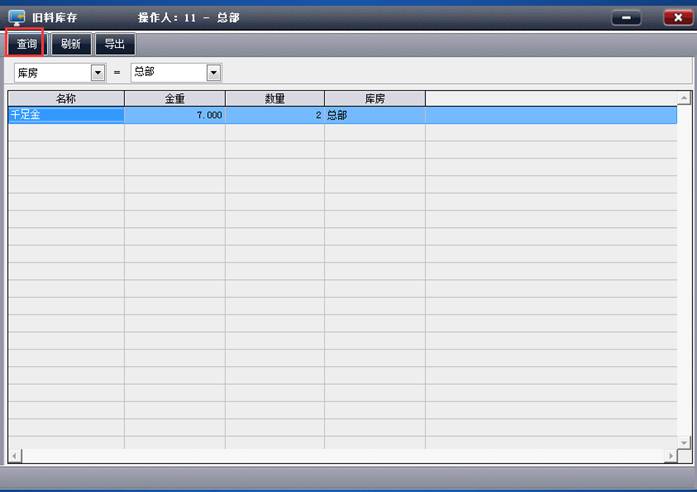
8.6、旧料统计
统计查询旧料详细信息,包括成品转料、旧料的入库、回收、出库,可以选择好相应的条件如:料名、来源、库房等条件点击查找按钮即可查询数据。
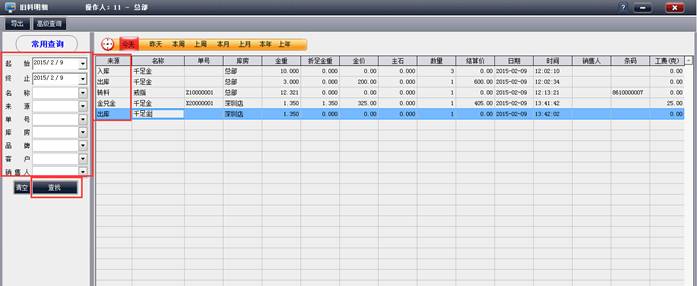
9.财务管理

9.1、财务统计
可以按库房、日期查询所有成色商品期初、入库、出库、库存的总的进销存统计信息如。
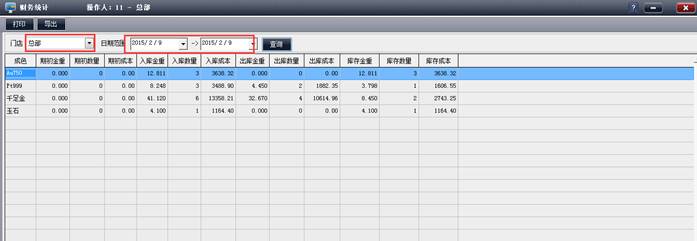
点击左上角的打印按钮即可打印财务汇总表

导出是导出EXCEL表格
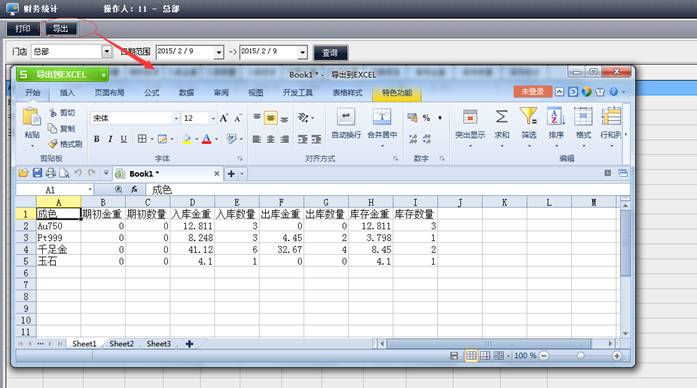
9.2 往来管理:可点击向下的箭头选择往来单位,填写好料名、金重、金额等新建与供应商之间的应收或者应付,在备注按回车即可把数据添加成功。
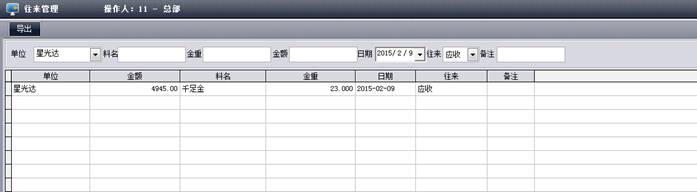
9.3 往来统计:可通过条件查询与供应商之间的往来明细,选择好常用查询条件点击查找按钮即可
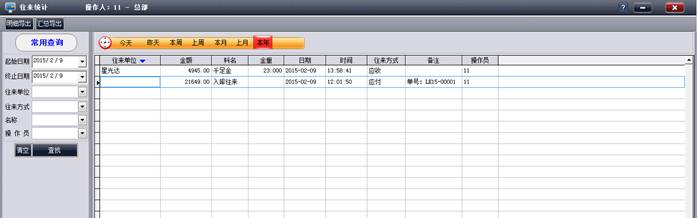
9.4 盘点状况:查看各个门店的盘点状态

9.5设置金价:这个是设置门店销售的金价。点击新增按钮,选择好成色和库房,填写好金价保存即可设置成功。如果所有库房的金价都一样,设置好总部库房的即可。
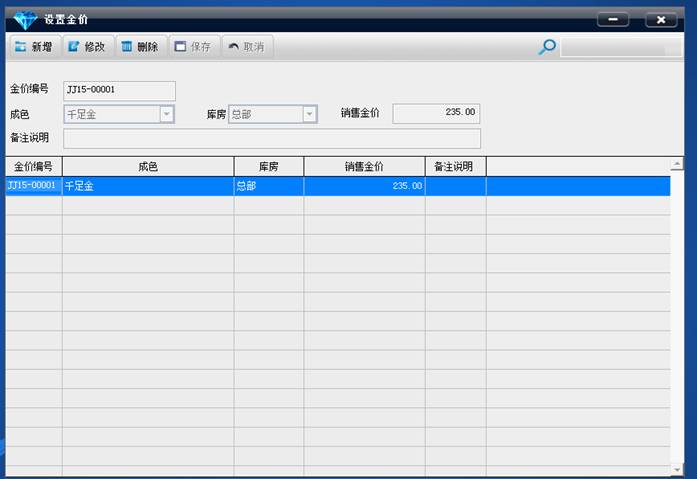
9.6金价走势:查看国际金价的走势
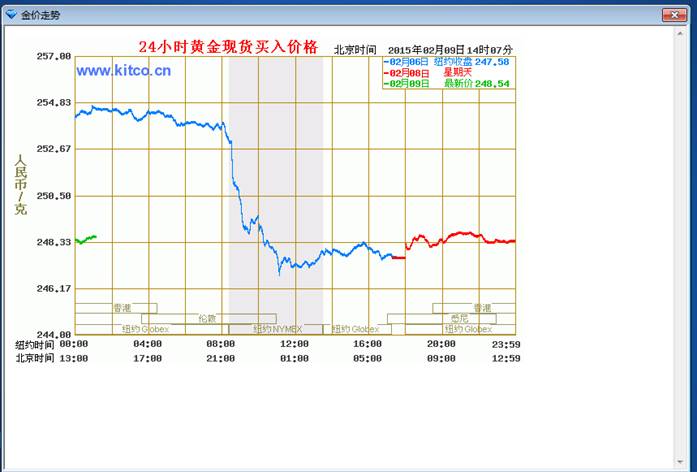
9.7提成统计:根据销售人员销售的产品信息统计总提成。可以按月份、日期和门店来查询提成。
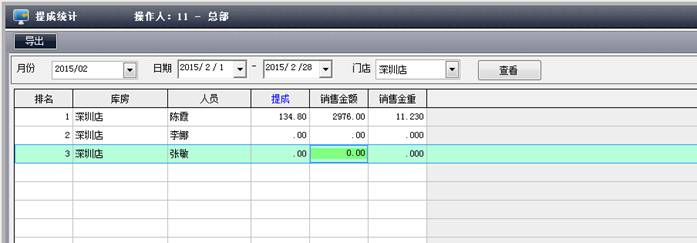
9.8提成明细:详细记录各个销售单的提成明细,选择好相应的条件点击查找即可查询。
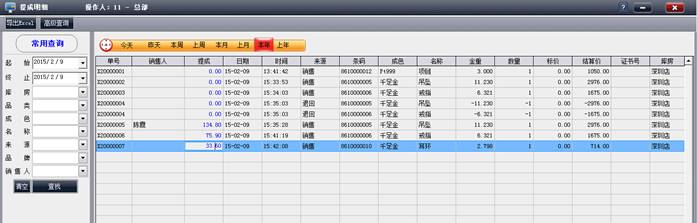
9.10设置提成:设置销售人员的提成,如果同时设置了提成比例和安克提成,表示未标价的货品按克提成,标价的货品按结算价进行提成。如果只设置了提成比例表示货品都统一按结算价进行提成。
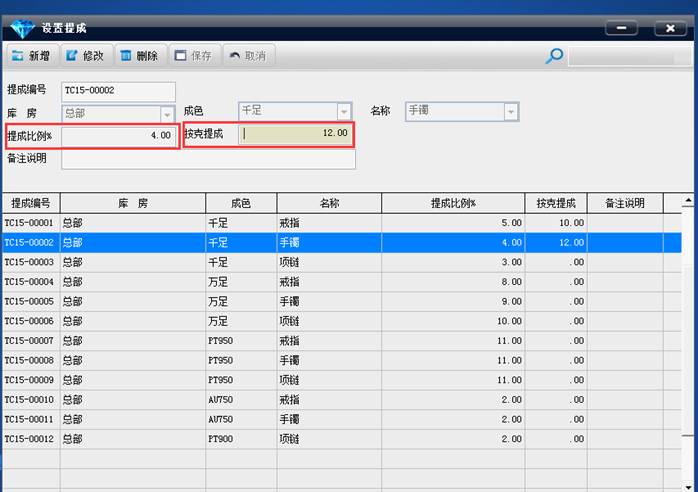
9.11设置扣点:如果店铺是开在商城需要给商城回扣的可以设置扣点,点击新增按钮选择好相应的库房、成色和名称,输入扣点保存即可。设置好扣点后在前台销售时会自动按这里设置好的扣点比例进行计算扣点。






 分享
分享 返回列表
返回列表


















